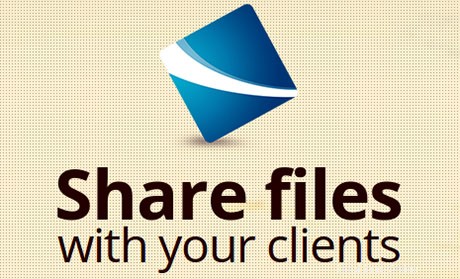
このチュートリアルでは、CentOS 7にProjectSendをインストールして構成する方法を示します。知らなかった方のために、ProjectSendはオープンソースのファイルと画像の共有です。 ProjectSendのWebインターフェイスから自分で作成した特定のユーザーや一般のユーザーにファイルをアップロードして割り当てることができるアプリケーション。ProjectSendはPHPで記述されており、MySQLデータベースを使用して情報を保存します。
この記事は、少なくともLinuxの基本的な知識があり、シェルの使用方法を知っていること、そして最も重要なこととして、サイトを独自のVPSでホストしていることを前提としています。インストールは非常に簡単で、ルートアカウントで実行されていますが、そうでない場合は、' sudoを追加する必要があります。 ルート権限を取得するコマンドに‘。 CentOS7サーバーにProjectSendを段階的にインストールする方法を紹介します。
前提条件
- 次のオペレーティングシステムのいずれかを実行しているサーバー:CentOS7。
- 潜在的な問題を防ぐために、OSの新規インストールを使用することをお勧めします。
- サーバーへのSSHアクセス(またはデスクトップを使用している場合はターミナルを開く)
非rootsudoユーザーまたはrootユーザーへのアクセス 。非rootsudoユーザーとして行動することをお勧めします ただし、ルートとして機能するときに注意しないと、システムに害を及ぼす可能性があるためです。
CentOS7にProjectSendをインストールする
ステップ1.まず、システムが最新であることを確認することから始めましょう。
yum -y update
手順2.LAMPサーバーをインストールします。
CentOS 7 LAMPサーバーが必要です。LAMPがインストールされていない場合は、こちらのガイドに従ってください。また、必要なPHPモジュールをインストールしてください:
>yum install php-mysql php-gd php-ldap php-odbc php-pear php-xml php-xmlrpc php-mbstring php-snmp php-mcrypt
ステップ3.ProjectSendをインストールします。
最初に行うことは、ProjectSendのダウンロードページに移動して、ProjectSendの最新の安定バージョンをダウンロードすることです。
wget https://github.com/ignacionelson/ProjectSend/archive/master.zip
ProjectSendアーカイブをサーバーのドキュメントルートディレクトリに解凍します:
unzip master.zip mv ProjectSend-master /var/www/html/projectsend
いくつかのフォルダの権限を変更する必要があります:
chown apache: -R /var/www/html/projectsend
ステップ4.ProjectSend用にMariaDBを構成します。
デフォルトでは、MariaDBは強化されていません。 mysql_secure_installationを使用してMariaDBを保護できます。 脚本。ルートパスワードを設定し、匿名ユーザーを削除し、リモートルートログインを禁止し、テストデータベースと安全なMariaDBへのアクセスを削除する各手順を注意深く読んでください。
mysql_secure_installation
次のように構成します:
- Set root password? [Y/n] y - Remove anonymous users? [Y/n] y - Disallow root login remotely? [Y/n] y - Remove test database and access to it? [Y/n] y - Reload privilege tables now? [Y/n] y
次に、MariaDBコンソールにログインし、ProjectSend用のデータベースを作成する必要があります。次のコマンドを実行します。
mysql -u root -p
これによりパスワードの入力を求められるので、MariaDBルートパスワードを入力してEnterキーを押します。データベースサーバーにログインしたら、次のデータベースを作成する必要があります。 ProjectSendのインストール:
CREATE DATABASE projectsenddb; GRANT ALL PRIVILEGES ON projectsenddb.* TO 'projectsenduser'@'localhost' IDENTIFIED BY 'your-password' WITH GRANT OPTION; FLUSH PRIVILEGES; quit
次に、「sys.config.sample.php」ファイルの名前を「sys.config.php」に変更します。
cd /var/www/html/projectsend/includes mv sys.config.sample.php sys.config.php
お気に入りのテキストエディタでProjectSend構成ファイルを開きます:
### nano sys.config.php
/** MySQL database name */
define('DB_NAME', 'projectsenddb');
/** Database host (in most cases it's localhost) */
define('DB_HOST', 'localhost');
/** MySQL username (must be assigned to the database) */
define('DB_USER', 'projectsenduser');
/** MySQL password */
define('DB_PASSWORD', 'your-password'); ステップ5.ProjectSend用にApacheWebサーバーを構成します。
WordPress Webサイト用のApache仮想ホストを作成します。まず、' /etc/httpd/conf.d/vhosts.conf> 選択したテキストエディタを使用した’ファイル:
nano /etc/httpd/conf.d/vhosts.conf IncludeOptional vhosts.d/*.conf
次に、仮想ホストを作成します:
mkdir /etc/httpd/vhosts.d/ nano /etc/httpd/vhosts.d/yourdomain.com.conf
次の行を追加します:
<VirtualHost YOUR_SERVER_IP:80> ServerAdmin [email protected] DocumentRoot "/var/www/html/projectsend/" ServerName yourdomain.com ServerAlias www.yourdomain.com ErrorLog "/var/log/httpd/yourdomain.com-error_log" CustomLog "/var/log/httpd/yourdomain.com-access_log" combined <Directory "/var/www/html/projectsend/"> DirectoryIndex index.html index.php Options FollowSymLinks AllowOverride All Require all granted </Directory> </VirtualHost>
ファイルを保存して閉じます。変更を有効にするには、apacheサービスを再起動します。
systemctl restart httpd.service
ステップ6.ProjectSendにアクセスします。
ProjectSendはデフォルトでHTTPポート80で使用できます。お気に入りのブラウザを開き、 http://your-domain.comに移動します。 またはhttp:// server-ip インストールを完了するために必要な手順を完了します。ファイアウォールを使用している場合は、ポート80を開いて、コントロールパネルにアクセスできるようにしてください。
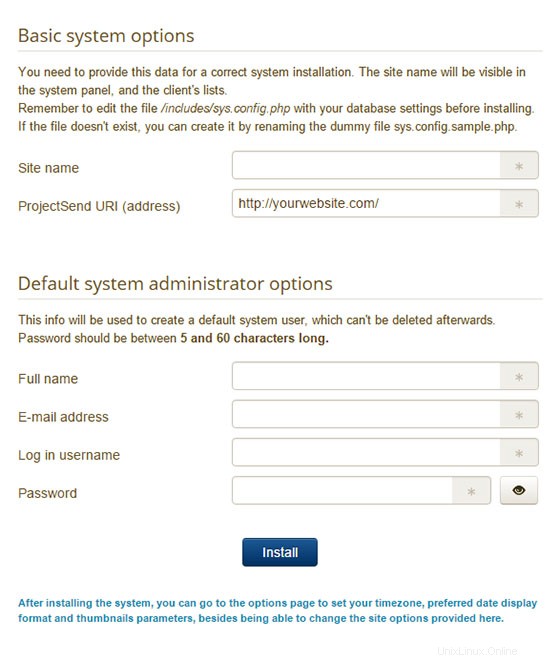
おめでとうございます!ProjectSendが正常にインストールされました。このチュートリアルをご利用いただきありがとうございます。 CentOS 7システムにProjectSendをインストールするため。追加のヘルプまたは有用な情報については、ProjectSendの公式Webサイトを確認することをお勧めします。